你是否在寻找一种在你的网站上添加和定制管理栏的方法?
WordPress默认显示文章、页面、评论、用户等的内置栏目。然而,你可以通过添加更多的管理栏使你的编辑工作流程更快、更顺畅。
在这篇文章中,我们将告诉你如何在WordPress中添加和定制管理栏。
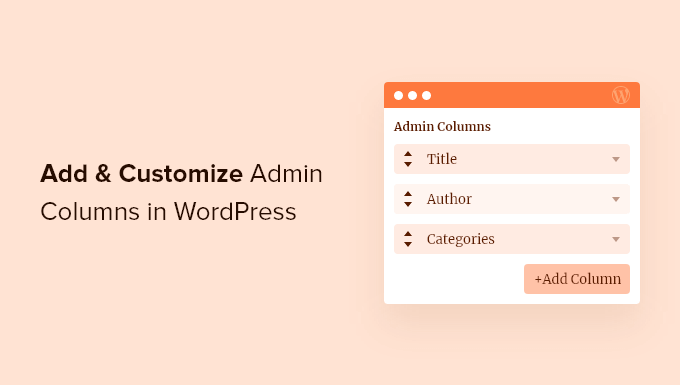
为什么要在WordPress中添加管理栏?
默认情况下,WordPress只显示几个内置的栏目。例如,在帖子部分,你只能查看帖子的标题、作者、类别、标签和日期。
管理一个 WordPress网站 有大量内容或多个作者的网站意味着管理员要执行更多的任务。
不断增长的WordPress网站的管理员总是在寻找工具和插件来改善他们的 编辑工作流程.
如果你能在一个屏幕上看到所有有用的信息,很多需要执行的任务就能更快完成。
这时,管理栏就派上用场了。
你可以在WordPress管理区显示额外的栏目,并对页面、文章、媒体、评论和用户的所有栏目进行完全控制。
让我们看看如何在WordPress中添加和定制管理栏。
在WordPress中添加和定制管理栏
在管理区添加更多栏目的最简单方法是使用 管理列 插件。
它是一个 免费的WordPress插件 它让你在WordPress管理面板中管理和组织栏目,并对你的编辑工作流程有一个清晰的概述。
首先,你需要在你的网站上安装并激活管理栏插件。更多细节,请看我们的指南 如何安装一个WordPress插件.
激活后,你可以浏览到 设置 ” 管理栏 来配置管理栏。
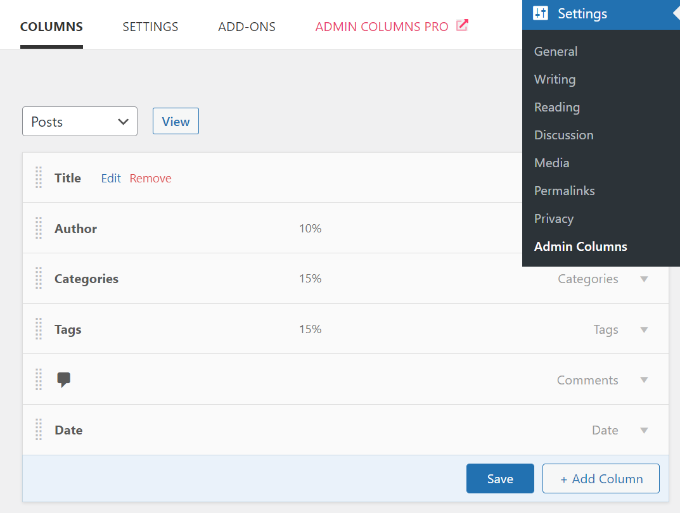
你可以通过简单地使用拖放界面并按照你想要的顺序重新排列项目来定制现有的管理栏。
该插件还可以让你编辑现有的栏目。例如,你可以点击任何栏目的‘编辑’按钮,然后改变其类型、标签和宽度。
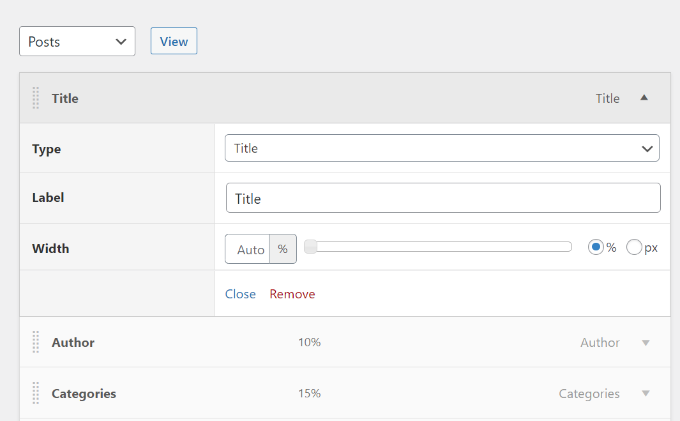
除了默认的栏目外,你可以通过点击‘+添加栏目’按钮来添加更多的管理栏目。

例如,我们为文章界面添加了特色图片管理栏。管理员现在将在管理面板中看到所有博客文章的特色图片,而不必单独查看每篇文章。
需要注意的是,如果你的缩略图显得太大或者尺寸不对,那么你就需要 为新的图片尺寸重新生成缩略图 在WordPress。
在为文章部分添加列之后,不要忘记点击’保存’按钮。
现在你可以为你的WordPress网站的其他部分做同样的事情。只需点击顶部的下拉菜单,为你的网站选择一个栏目。
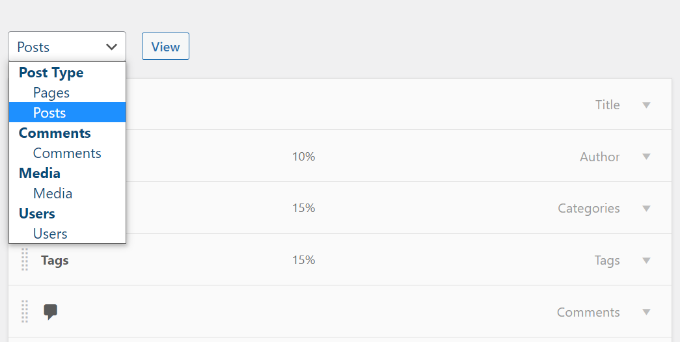
例如,在媒体屏幕上,你可以添加图片尺寸。 EXIF数据, Alt文本,和标题。

在插件中添加了这些列之后,你现在可以到WordPress管理面板上看看它们的运行情况。
下面是一个预览,在我们的演示网站的文章部分,特色图片栏会是什么样子。
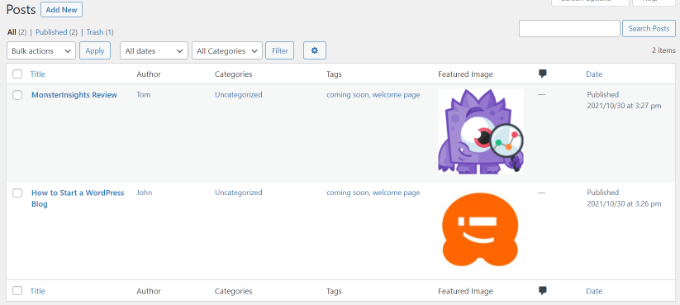
自定义WordPress中的其他管理栏
某些流行的WordPress插件 用于WordPress的All in One SEO 等也会自动在管理区添加栏目。
这可以帮助你在帖子编辑屏幕上直接批量编辑SEO标题、元描述等内容。
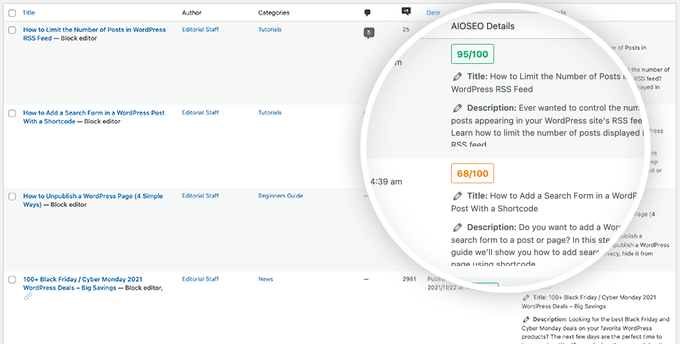
如果你看到任何插件’添加了你不想要的管理栏,那么你可以通过点击右上角的屏幕选项菜单轻松隐藏它。
这将滑下一个菜单,你可以简单地取消你不希望看到的那一栏。
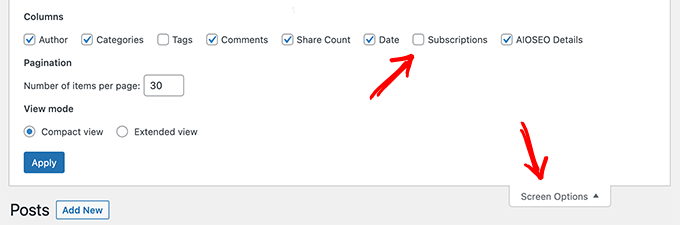
我们希望这篇文章能帮助你在WordPress中定制和添加管理栏。你也可以查看我们的指南 如何选择最好的网页设计软件 和 最好的WooCommerce插件.
如果你喜欢这篇文章,那么请订阅我们的 YouTube频道 的WordPress视频教程。你也可以在以下网站找到我们 Twitter 和 Facebook.
该帖子 如何在WordPress中添加和定制管理栏 首先出现在 WPBeginner.